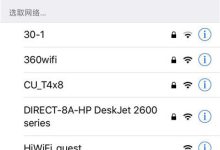初次接触Vegas,可能对基础设置感到陌生。本文将逐步讲解如何配置项目属性,帮助用户按照个人偏好进行调整,从而优化使用体验。
1、 启动Vegas软件可通过双击桌面快捷方式,进入后点击“文件”菜单,选择“属性”,即可打开项目属性设置界面,进行各项参数的设定。
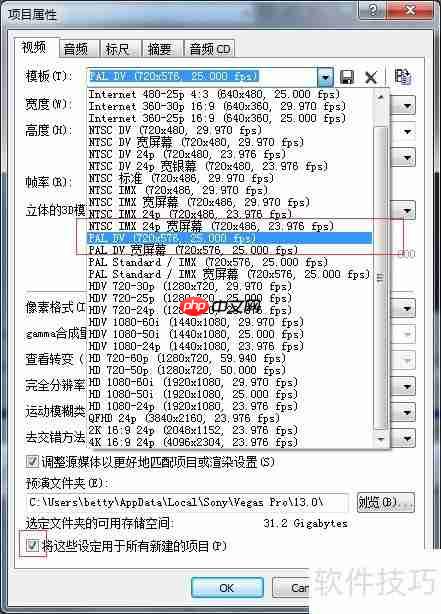
2、 在项目属性窗口中切换至“视频”选项卡,从模板列表中选择PAL DV(720×576,25.000fps)格式。该格式适配我国采用的PAL制式,通用性强。建议同时勾选“将这些设定用于所有新建的项目”,以便后续创建新项目时自动应用当前配置,节省重复操作时间,提高编辑效率。
3、 图示列出了常用模板的主要分类。
4、 DV代表标准清晰度视频格式。
5、 当前高清HD格式已广泛普及,深受用户青睐。
6、 本文以DV标清格式为例进行说明。
7、 切换至“标尺”选项卡,选择SMPTE EBU(25 fps,视频),这是与PAL制式相匹配的时间码标准。

8、 若保留默认的SMPTE Drop(29.97 fps,Video)设置,则对应NTSC制式,这与我国实际使用的PAL标准不一致。因此,必须手动更改,确保输出视频符合国内播放规范。
9、 设置完成后,时间轴上的刻度将按25帧每秒精确显示,时间单位更加清晰准确。
10、 勾选“将这些设定用于所有新建的项目”,可实现全局默认配置。
11、 早期版本的Vegas默认将时间线轨道置于界面顶部,许多长期用户已习惯此布局;而新版则将轨道移至底部,界面结构有所变化。
12、 若希望恢复传统布局,可点击“选项”菜单,选择“参数选择”,在弹出的设置窗口中取消勾选“显示时间线在主窗口底部”即可还原为顶部显示。
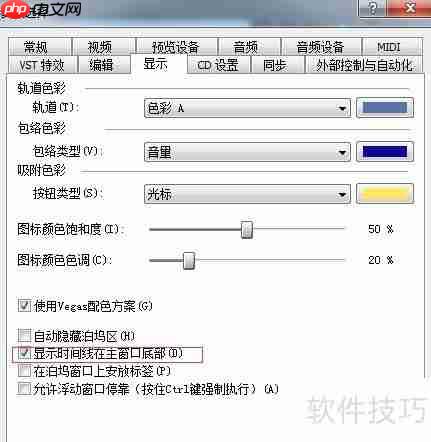
13、 新版Vegas采用黑色主题界面,符合现代设计趋势,但若觉得界面过暗,用户可根据自身视觉偏好在此处调节亮度,实现个性化定制。
14、 取消勾选“使用Vegas配色方案”后,软件界面将切换为浅色明亮模式,提升可视舒适度。


 路由网
路由网